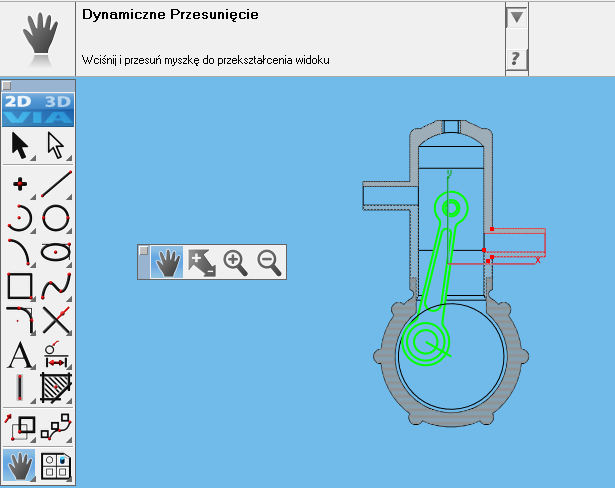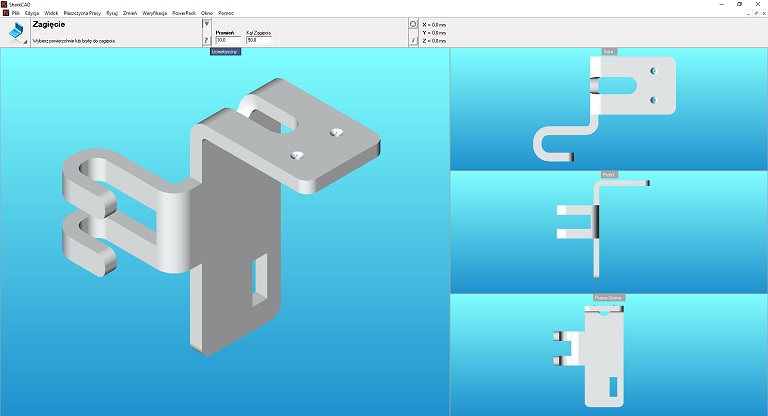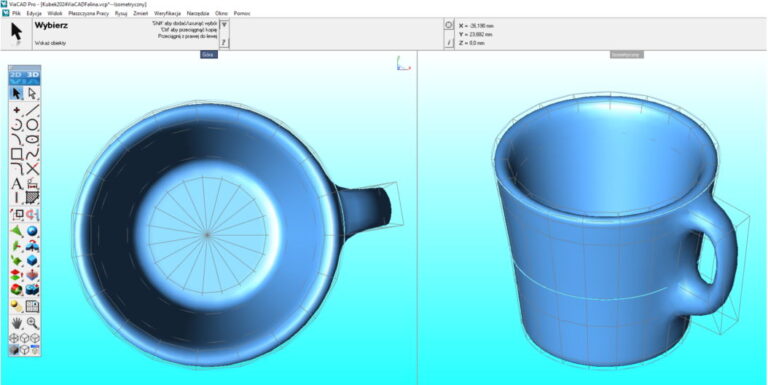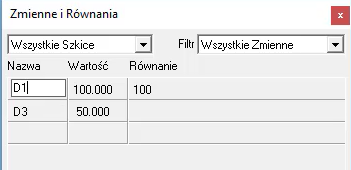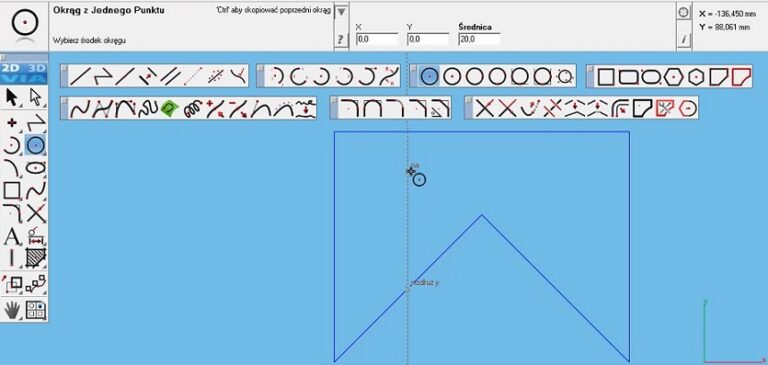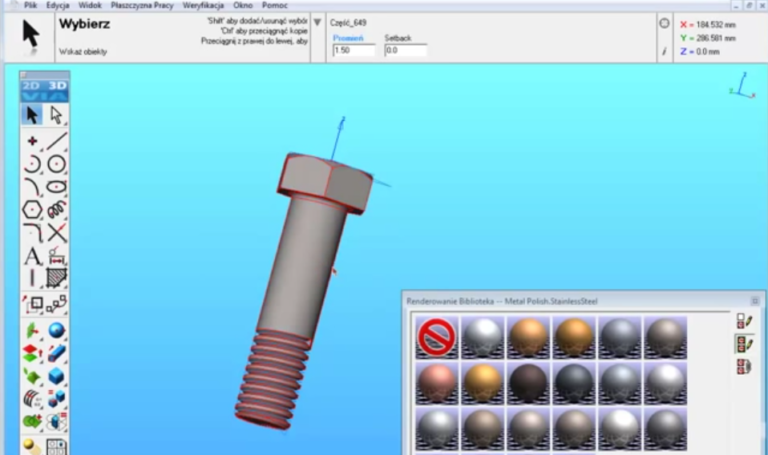Jak dodać płaszczyznę konstrukcyjną
Jak dodać płaszczyznę, czy jak utworzyć płaszczyznę konstrukcyjną w programie CAD to pytania, na które w tym wpisie odpowiemy poprzez treść, ilustracje oraz samouczek filmowy.
Ten materiał jest pierwszym z serii darmowych samouczków z modelowania 3D. Uważamy, że każda osoba początkująca powinna zacząć naukę od tego filmu. Zaznaczam jednak, że warto również zapoznać się z naszym darmowym kursem z projektowania 2D.
Zacznijmy od wyjaśnienia czym jest i do czego służy w modelowaniu 2D i 3D płaszczyzna konstrukcyjna.
Płaszczyzna konstrukcyjna w programie CAD np. ViaCAD jest płaskim polem dwuwymiarowym. Zazwyczaj służy do określenia położenia w którym będziemy tworzyć nasz szkic 2D. Płaszczyzny konstrukcyjne w dobrych programach CAD mogą być predefiniowane lub dowolnie tworzone.
1. Płaszczyzna konstrukcyjna XY w wielu programach jest domyślnie utworzoną płaszczyzną na której tworzy się szkice 2D, a następnie tworzy wyciągnięcia i uzyskuje modele 3D.
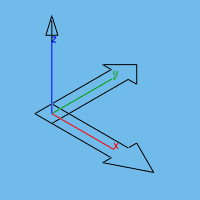
2. Dodanie płaszczyzny ZY zapewnia, że rysunek będzie powstawał w danym polu osi ZY. Odpowiadając tutaj na pytanie „Jak dodać płaszczyznę” należy zauważyć, że w popularnych programach jest ona predefiniowana i możemy ją wybierać z menu danego programu. W przypadku tego wpisu zademonstrowaliśmy ten wybór w samouczku filmowym poniżej.
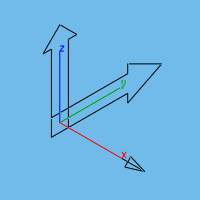
3. Utworzenie kolejnej płaszczyzny ZX jest również predefiniowane. W programie ViaCAD 3D użytkownik wybiera ją z menu górnego o nazwie płaszczyzny.
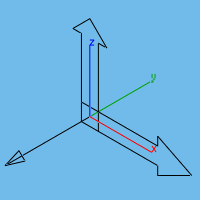
Jak utworzyć płaszczyznę konstrukcyjną – dowolną?
Odpowiedzią na pytanie „jak utworzyć płaszczyznę” znajdziemy poprzez zapoznanie się z technikami stosowanymi w popularnych programach CAD. Przykładowo w serii ViaCAD 3D możemy użyć technik:
- 3 Punkty
- Wybierz Obiekty
- Użyj Widoku
- Z modyfikacji (np odsunięcia)
Generalnie techniki te polegają na wskazywaniu z modelu 3D „obszaru”, który będzie tworzył indywidualną płaszczyznę dla kolejnego szkicu 2D czy też elementu 3D. Na przykład po wybraniu metody 3 punktów wskazujemy w obszarze graficznym 3 punkty, które definiują nam płaszczyznę pracy. Być może czytając ten opis wydaję się Tobie to skomplikowane – nie martw się w poniższym wpisie zmieściliśmy samouczek filmowy, który obrazuje zasadę tworzenia płaszczyzn konstrukcyjnych,
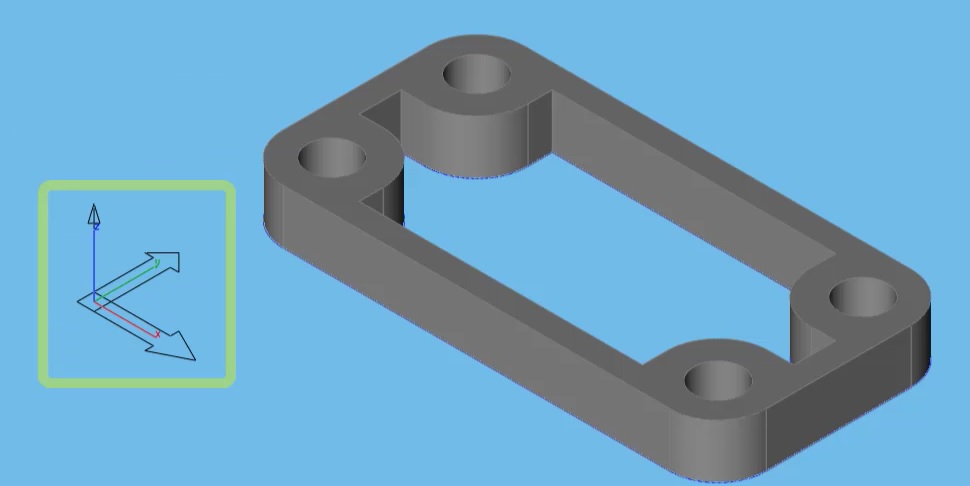
Czego nauczysz się w darmowym samouczku modelowania 3D?
Ten darmowy samouczek z modelowania 3D jest wstępem, który wprowadzi Ciebie w świat modelowania 3D. ViaCAD jest wyjątkowo tanim programem CAD z bogatym wachlarzem narzędzi wspierającym komputerowe wspomaganie projektowania 3D. Z tego powodu ten materiał i kolejne będą oparte na tym, a nie innym środowisku CAD.
Pierwsza cześć samouczka dotyczy sposobu nawigowania ekranem graficznym przy obracaniu modelu 2D lub modelu 3D. Przy pomocy wyciągnięcia swobodnego zostanie utworzony błyskawicznie element przestrzenny.
Dalej zapoznasz się z sposobami wyświetlania płaszczyzny konstrukcyjnej, w programie jest kilka sposobów na identyfikowanie aktualnie używanej płaszczyzny.
Ostatnią i główną częścią samouczka jest przedstawienie zasad tworzenia płaszczyzn konstrukcyjnych dzięki, którym dokładnie wiemy gdzie zostanie utworzony nasz szkic 2D.
Dziękujemy za obejrzenie samouczka i zapoznanie się z materiałem tego wpisu. Mam nadzieję, że wszyscy nasi czytelnicy będą znali już odpowiedź na pytanie: „Jak dodać płaszczyznę konstrukcyjną w programach CAD„
Zapraszamy do nauki modelowania 2D i 3D
Szukasz więcej materiałów dydaktycznych? Jeśli tak to mamy dla Ciebie dobrą wiadomość:
- Kurs CAD 2D – za darmo i dostępny dla każdej osoby chętnej poszerzania swojej wiedzy
- Kurs CAM – podstawy programowania frezarek CNC z programem CAM SmartCAM.
- Samouczki 3D – wybrane filmy z projektowania 3D
- Książka CAD do komputerowego wspomagania projektowania.
- Kanał CAD Youtube – subskrybuj nasz kanał i otrzymuj najnowsze informacje.
- Facebook CAD CAD -obserwuj nasze konto i komentuj nowe materiały
- Blog CAD CAM – zapoznawaj się z kolejnymi wpisami
Wersja Demo programu CAD
Link do pobrania bezpłatnej wersji trial programu ViaCAD możesz otrzymać kontaktując się z nami poprzez e-mail, telefon lub uzupełniając formularz zgłoszeniowy.
Zakup programu CAD
Cennik programu CAD z licencją wieczystą znajdziesz na tej stronie: Cennik CAD.
Jeśli chcesz z nami porozmawiać przed zakupem i upewnić się, która wersja będzie optymalna to wystarczy do nas zadzwonić. Telefon znajdziesz w stopkach strony. Możesz też skorzystać z formularzy z menu górnego zapytań lub uzupełnić formularz i zamówić program CAD.